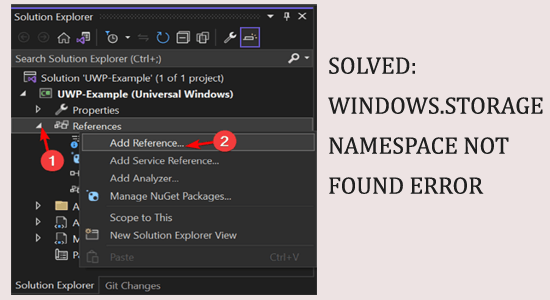
Aparece el error de espacio de nombres de Windows.Storage no encontrado durante el uso de Visual Studio en Windows 10, así como en el último sistema Windows 11.
Mientras que para algunos usuarios, el error aparece al intentar compilar la UWP (Plataforma universal de Windows) y ven el mensaje de error Windows. Espacio de nombres de almacenamiento no disponible o no encontrado.
El error aparece comúnmente cuando no se usa correctamente el navegador de objetos o debido a la falta de archivos DLL en la computadora. El error es el resultado del problema del lado del usuario.
Afortunadamente, el error no es muy problemático y se soluciona fácilmente siguiendo las instrucciones paso a paso.
Cómo arreglar “Windows.Espacio de nombres de almacenamiento Error no encontrado?
Solución 1: agregue manualmente las referencias a los archivos DLL y WINMD de UWP
Para corregir el error, se recomienda agregar la referencia a los archivos DLL y WINMD de UWP de forma manual. Como si no se agregara correctamente, resulta en causar el problema.
Siga los pasos para hacerlo:
- Inicie Visual Studio y abra el proyecto.
- El Explorador de soluciones se abrirá en Visual Studio una vez que seleccione “Ver” en la barra de menú.
- Para acceder a él, haga clic con el botón derecho en la pestaña “Referencias” en la página del Explorador de soluciones y seleccione “Agregar referencia…”
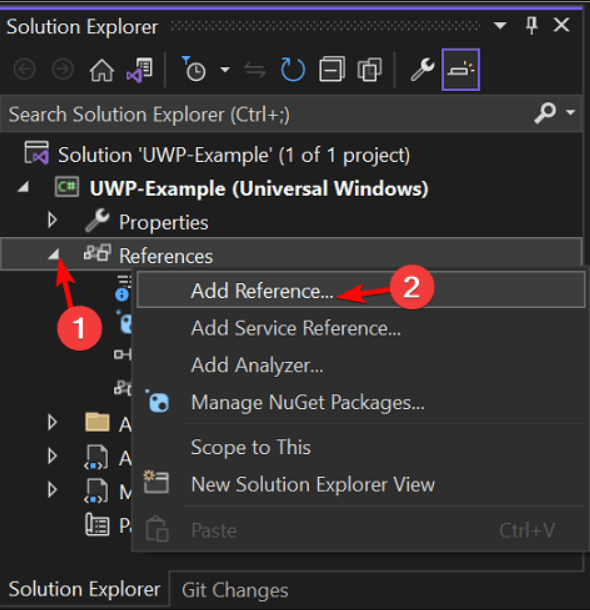
- Vaya a la pestaña Examinar en el cuadro Administrador de referencias.
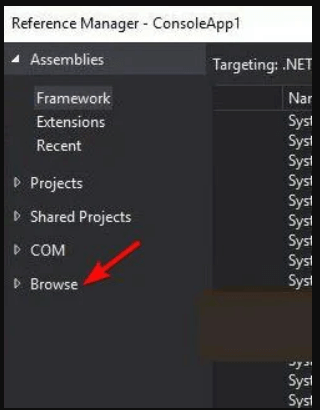
- A continuación, haga clic en Examinar... para abrir el archivo DLL.
- E ir a la ubicación
C:\Program Files (x86)\Reference Assemblies\Microsoft\Framework\.NETFramework\v4.5.1
- Intente encontrar el archivo DLL. En el menú desplegable, elija “Todos los archivos”.
- Ahora elija el archivo DLL System.Runtime.WindowsRuntime.dll.
- Haga clic en “Agregar” para incluir el archivo DLL en su proyecto después de eso.
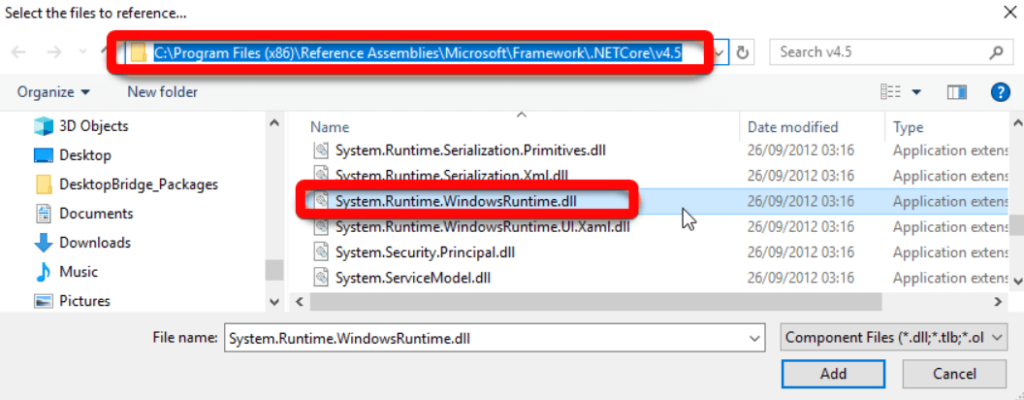
- Una vez que se haya agregado el archivo DLL, intente ejecutar la prueba de compilación en su PC.
Se estima que ahora el error está resuelto y no aparecerá, pero si aún ve el error Windows.Storage Namespace not found, siga la siguiente solución.
Solución 2: declarar la variable globalmente
Si aún ve el error, verifique si ha declarado la variable Windows.Storage.ApplicationData como una variable global. Si no es así, siga los pasos dados para hacerlo:
Simplemente agregue lo siguiente a su código:
global::Windows.Storage.ApplicationData
Ejecute cada prueba después de eso mientras usa la compilación. Después de la corrección posterior, puede utilizar el navegador de objetos globales si el error persiste.
Solución 3: haga un uso adecuado del navegador de objetos
Un Explorador de objetos permite al usuario examinar los componentes involucrados en un paquete de software y, de forma predeterminada, está configurado para todos los componentes. Así que aquí se sugiere usar correctamente el buscador de objetos y solucionar el error.
- Abra Visual Studio y cargue la compilación.
- A continuación, abra un navegador de objetos haciendo clic en “Ver” en la pestaña de navegación. También puede presionar las teclas Ctrl+Alt+J.
- Ahora seleccione “Todos los componentes” de la opción desplegable para “Examinar“.
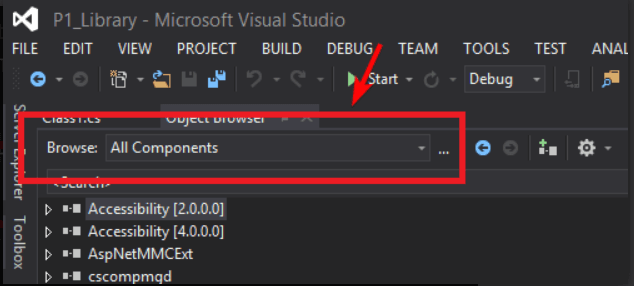
- Los componentes se cargarán en una larga lista.
- Elija System.Runtime.WindowsRuntime.dll
- Luego, para agregarlo al código, toque el icono “Agregar a las referencias en el proyecto seleccionado” en el navegador de objetos.
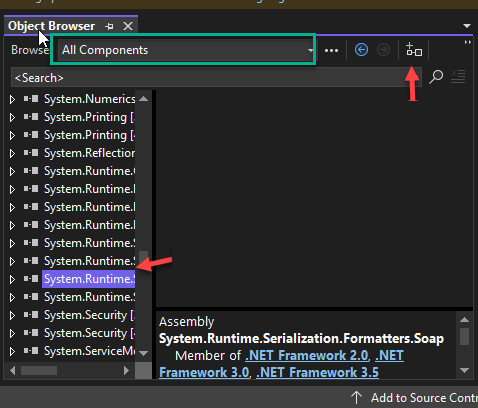
- Y ahora se agrega el objeto de referencia a la biblioteca del proyecto.
Se estima que ahora el error Windows.Storage Namespace not found en Windows 10 está solucionado.
Mejor y una solución fácil para corregir varios errores y problemas de PC con Windows
Si está experimentando errores y problemas constantes relacionados con la PC y ha aplicado todas las soluciones manuales, pero aún nada funciona, pruebe el diseño profesional PC Reparar Herramienta.
Esta es una herramienta multifuncional avanzada que escanea la PC para detectar y corregir errores y problemas comunes relacionados con la PC, lo protege de la pérdida de archivos, repara los archivos del sistema corruptos y mantiene la PC segura contra virus o malware.
También optimiza la PC para brindar un rendimiento mejorado a sus usuarios. Entonces, simplemente pruebe esta herramienta y corrija los errores de la PC sin problemas.
Obtenga PC Reparar Herramienta para corregir varios errores/problemas de PC
Conclusión:
Entonces, esto se trata del error Windows.Storage Namespace Not Found en Windows 10. Se estima que después de seguir las soluciones enumeradas, el error se solucionó.
Asegúrese de seguir las soluciones dadas una por una hasta que encuentre la que funcione para usted.
Además, si tiene alguna consulta o sugerencia, no dude en hacérnoslo saber y comuníquese con nosotros en Facebook o Twitter. Estamos abiertos a nuevas ideas que puedan ayudar a mejorar la experiencia del usuario.
Buena suerte..!
Hardeep has always been a Windows lover ever since she got her hands on her first Windows XP PC. She has always been enthusiastic about technological stuff, especially Artificial Intelligence (AI) computing. Before joining PC Error Fix, she worked as a freelancer and worked on numerous technical projects.